ps文字如何去掉下划线?
1、首先在电脑上【打开PS软件】。
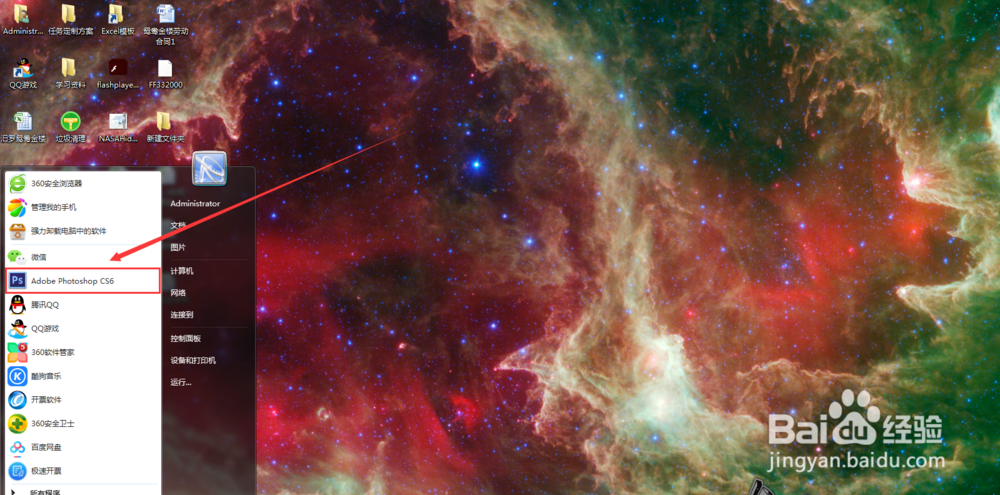
2、创建新【背景图层】。

3、选择【文字工具】。
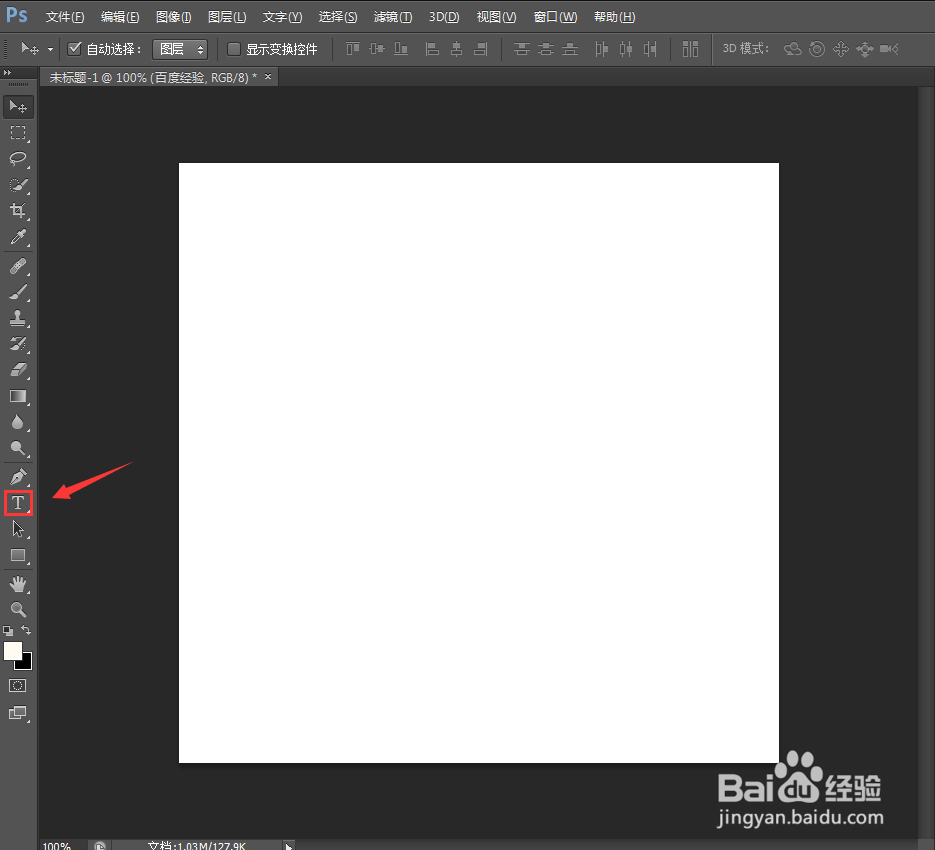
4、在画板【输入字体】。你会发现字体下面有根线,那么我们今天就要看怎么把他取消掉。

5、接下来我们选择【字体的图层】。

6、点击文【字设置工具】。(去‘’窗口‘’选项中找出来)。
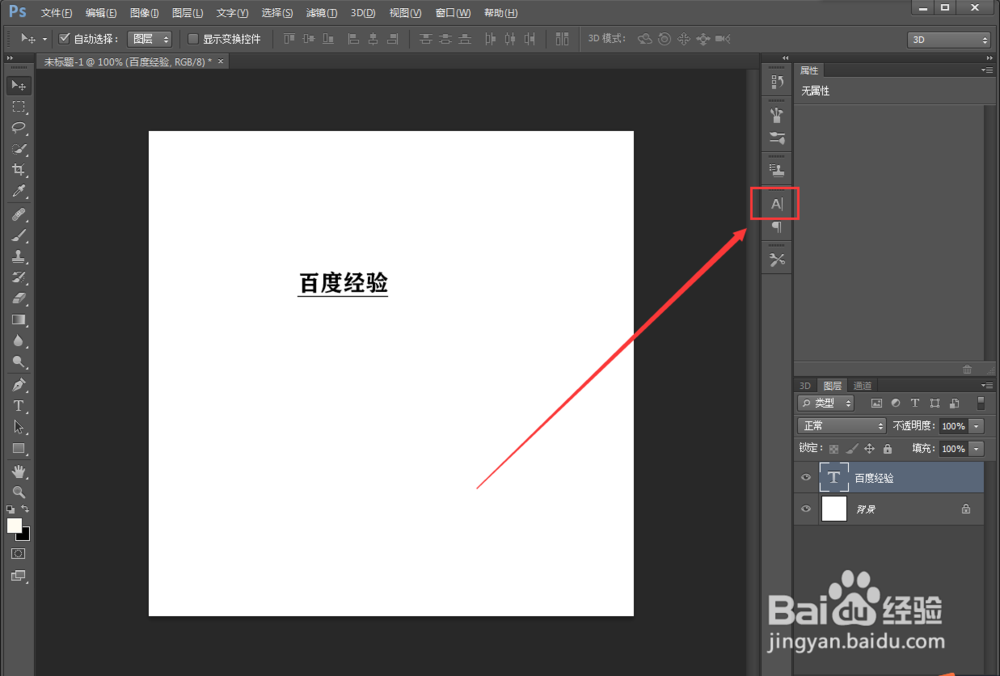
7、选择点击字体【下划线】,(图中红框上的按钮)。
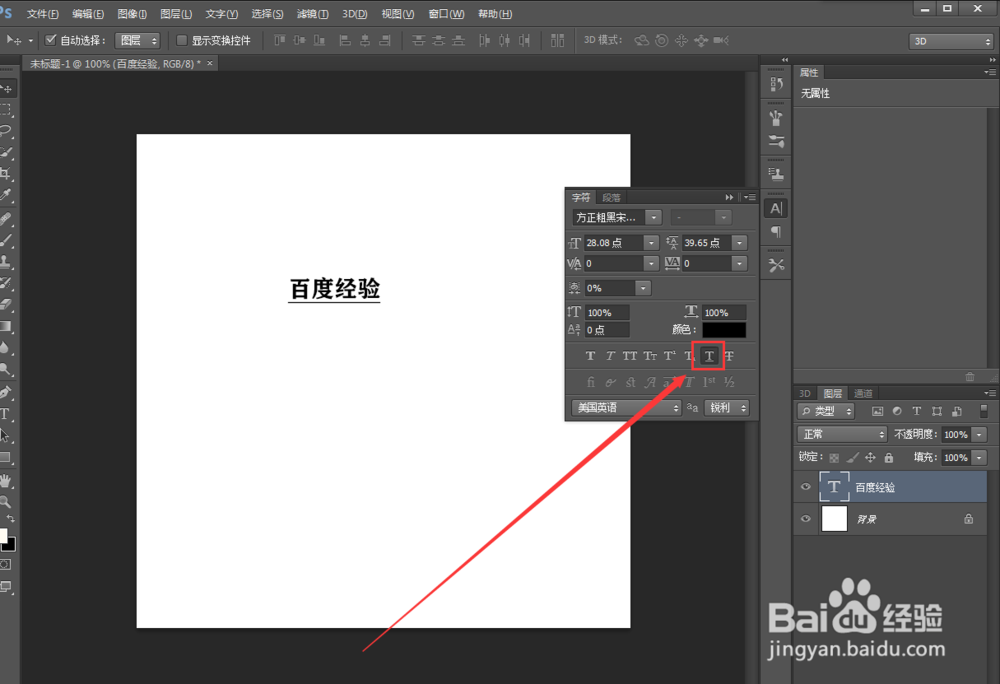
8、文字下方的下划线已经取消了。
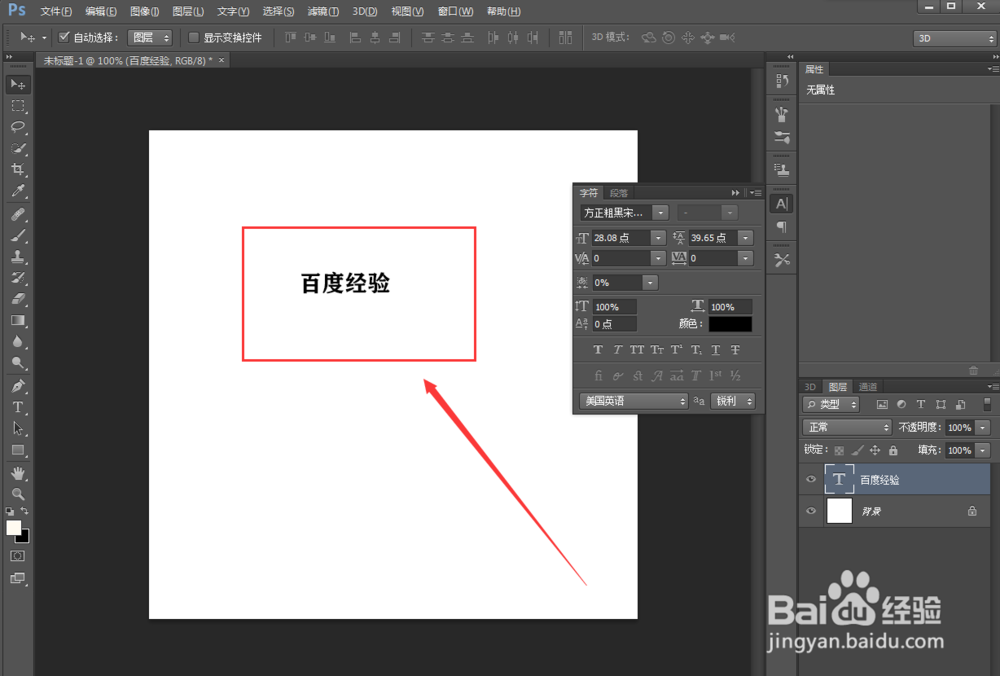
9、总结:
1.首先在电脑上【打开PS软件】。
2.创建新【背景图层】。
3.选择【文字工具】。
4.在画板【输入字体】
5.选择【字体的图层】
6.点击文【字设置工具】
7.点击字体【下划线】
8.取消成功
声明:本网站引用、摘录或转载内容仅供网站访问者交流或参考,不代表本站立场,如存在版权或非法内容,请联系站长删除,联系邮箱:site.kefu@qq.com。
阅读量:151
阅读量:162
阅读量:71
阅读量:41
阅读量:162